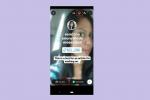Indiferent cât de mult ai cheltuit pe noul tău televizor, calibrarea imaginii este un pas necesar pentru a obține cea mai bună experiență home theater. Deoarece televizoarele afișate în magazine trebuie să concureze cu iluminatul din showroom, setările implicite ale imaginii nu sunt adesea ideale pentru uz casnic. Chiar și televizoarele cu mai multe presetări de imagine necesită ceva lucru.
Cuprins
- Alege-ți procesul
- Vorbește
- Se pregateste
- Făcând ajustările dvs
- Note finale importante
Oricine este capabil să calibreze un televizor, atâta timp cât urmați pașii corecti. Cu setările potrivite, puteți avea un afișaj care funcționează cel mai bine pentru casa dvs. Ghidul nostru de reglare a televizorului vă va ajuta să vă configurați rapid cea mai bună calitate a imaginii.
Alege-ți procesul
Acest ghid este conceput pentru a-i ajuta pe cei care doresc să facă o reglare manuală fără ajutorul unui disc de calibrare. De fapt, vă recomandăm să începeți mai întâi cu o calibrare „globul ocular”, chiar dacă intenționați să folosiți un disc pentru ajutor. Vă va apropia mai mult de setările ideale și vă va facilita o reglare mai rapidă mai târziu.
Legate de
- Cum să setați un temporizator de repaus pe Apple TV
- Veți fi surprins cât de ieftin este astăzi acest televizor QLED 4K de 55 de inchi
- Cum să vă oglindiți smartphone-ul sau tableta pe televizor
De asemenea, puteți alege un disc de calibrare pe care l-ați utiliza într-un player Blu-ray însoțitor. În timp ce mulți s-ar putea întreba despre tehnici separate de ajustare Televizoare 4K Ultra HD — mai ales cei cu interval dinamic ridicat (HDR) — Ne pare rău să spunem că în prezent există foarte puține discuri de calibrare viabile disponibile publicului larg. Vei găsi unele modele de testare YouTube disponibile, dar utilitatea lor este limitată în comparație cu scenele pe care le puteți găsi pur și simplu redând un film sau o emisiune preferată.

Dacă doriți cu adevărat un disc de calibrare cu care să funcționeze, vă sugerăm Benchmark și calibrare Spears & Munsil HD. Din experiența noastră, acesta este unul dintre cele mai intuitive discuri de calibrare și testare disponibile pasionaților. Oferă instrucțiuni clare, ușor de înțeles pe ecran, precum și asistență online și elimină vocea off adesea banală și ciudată asociată cu alte discuri de calibrare. Singurul dezavantaj este că nu include reglarea audio, dar dacă ai nevoie de ajutor audio, vă avem acoperit aici.
Videoclipuri recomandate
Dacă doriți să încercați o abordare complet diferită - una care nu implică un disc, ci mai degrabă dispozitivul dvs. iOS sau Android - consultați aplicația Tune-Up de la THX. Se conectează la televizor prin HDMI (este necesar un adaptor separat) și folosește camera dispozitivului iOS sau Android pentru a vă ajuta. Puteți afla mai multe despre aplicație la Magazin de aplicații (iOS) sau Magazin Google Play (Android).
Vorbește
Există mulți termeni în joc atunci când discutăm despre calitatea imaginii și diferitele sale aspecte. Deși mulți dintre acești termeni tind să fie ușor de înțeles și de înțeles imediat, producătorii de televizoare par intenționați să facă lucrurile mai confuze prin aplicarea propriei nomenclaturi de proprietate la termeni precum contrast, saturație etc. sau nume de marcă înregistrată la tehnologii precum estomparea locală sau iluminare din spate.
Deși vom folosi termenii de bază din acest articol, aceștia pot fi diferiți de ceea ce listează TV-ul dvs. Pentru a clarifica lucrurile, am inclus următorul tabel pentru a descrie modul în care diferiți producători de televizoare se referă la terminologia de bază.
| LG | Samsung | Ascuțit | Sony | Vizio | |
| Iluminare de fundal | Iluminare de fundal/Lumină OLED | Iluminare de fundal | Iluminare de fundal | Luminozitate | Iluminare de fundal |
| Luminozitate | Luminozitate | Luminozitate | Luminozitate | Nivelul negru | Luminozitate |
| Culoare | Culoare | Culoare | Culoare | Culoare | Culoare |
| Spațiu de culoare | Gestionarea culorilor | Spațiu de culoare | C.M.S. | Temperatura avansată de culoare | Tuner de culoare |
| Temperatura de culoare | Temperatura de culoare | Nuanta de culoare | Temperatura de culoare | Temperatura de culoare | Temperatura de culoare |
| Contrast | Contrast | Contrast | Contrast | Contrast | Contrast |
| Contrastul dinamic | Contrastul dinamic | Contrastul dinamic | Aquo Dimming | Amplificator de contrast avansat | Detaliu negru |
| RGB complet/limitat | Nivelul negru | Nivelul de negru HDMI | Nivelul negru | Interval dinamic | |
| Dimmerarea locală | Reglare locală a LED-urilor | LED inteligent | N / A | Reglare locală automată | Acive zone LED |
| Interpolarea mișcării/Netezirea mișcării | TruMotion | Auto motion plus | Îmbunătățirea mișcării | Fluxul de mișcare | Reduce tremuratul/Reduce motion blur |
| Înlăturarea zgomotului | Reducerea zgomotului și reducerea zgomotului MPEG | Vizualizare digitală clară și filtru de zgomot MPEG | Reducere digitală a zgomotului | Reducere aleatorie a zgomotului și Reducere digitală a zgomotului | Reduceți zgomotul |
| Modul imagine | Modul imagine | Modul imagine | Modul AV | Modul imagine | Modul imagine |
| Claritate | Claritate H & V | Claritate | Claritate | Claritate | Claritate |
| Tentă | Tentă | Tentă | Tentă | Tentă | Tentă |
| echilibru alb | echilibru alb | echilibru alb | Temperatura avansată de culoare | Temperatura avansată de culoare | Balanță de alb în 11 puncte |
Se pregateste
Înainte de a începe să facem modificări în setările televizorului dvs., trebuie să facem mai întâi câteva lucruri pentru a ne asigura că stadiul este pregătit pentru o calibrare fără probleme și de succes.
Alege-ți sursele
Recomandarea noastră de top sursă este a Player de discuri Blu-ray — fie din soiul standard sau Ultra HD — sau consolă de jocuri. Aceste dispozitive oferă o imagine completă de 1080p și, în unele cazuri, rezoluție 4K și/sau HDR. Acest tip de detaliu va veni la îndemână mai târziu. În plus, calibrarea televizorului pentru cea mai bună sursă de imagine posibilă chiar de la intrare are sens. Dacă nu dețineți un player Blu-ray, o cutie HD prin cablu/satelit cu DVR este cea mai bună alternativă. Cheia este să obțineți cea mai bună sursă posibilă, păstrând în același timp capacitatea de a întrerupe imaginile după cum este necesar. Indiferent de sursa pe care o alegeți, trebuie să o conectați la televizor prin cablu HDMI.
Pentru materialul sursă, vă recomandăm un film sau un program TV de înaltă definiție care a fost înregistrat nativ în HD sau 4K Ultra HD, așa cum se aplică pentru afișajul dvs. Alegeți ceva care are un amestec bun de scene luminoase și întunecate, precum și multă culoare. Evitați spectacolele sumbre, sub-saturate, cum ar fi Game of Thrones. Filmele animate pe computer pot face surse excelente de culori vii și detalii de rezoluție, dar filmele live-action vor fi mai bune pentru a judeca aspecte mai subtile, cum ar fi acuratețea tonului pielii și detaliu în umbră.
Alegeți un mod de imagine
Televizorul dvs. va veni cu mai multe moduri de imagine și presetări diferite. Acestea sunt de obicei etichetate sport, jocuri, vii, film, cinema sau standard - unii chiar vor fi specifici tipului de sport. Cele mai multe dintre acestea sunt îngrozitor de dezordonate. Feriți-vă de sport și de modurile vii sau „luminoase”, deoarece acestea sunt în mod constant cele mai grave infractori și, deoarece sunt atât de luminoase, vor reduce durata de viață pe termen lung a televizorului dvs. Setările pentru film, cinema sau standard servesc drept cele mai bune rampe de lansare pentru crearea propriilor setări personalizate. S-ar putea să pară puțin întunecate pentru gustul tău la început, dar vom remedia asta. Odată ce ajustările sunt efectuate, acestea pot fi salvate într-o setare „personalizată”, în loc să modifice setările prestabilite din fabrică. Cei care modifică setările din fabrică vor oferi de obicei o opțiune de resetare din fabrică, precum și o opțiune de a face setările „Global” și de a fi aplicate în toate sursele.
Lucruri de oprit
Televizoarele de astăzi vin cu o listă lungă de procesoare diferite menite să îmbunătățească imaginile într-un fel sau altul. Deși unele dintre acestea se pot dovedi valoroase, cel mai bine este să le învingeți în timp ce vă ajustați - puteți oricând să le reporniți mai târziu, când ați terminat. Rețineți că o imagine de disc Blu-ray este în mod nativ de foarte înaltă calitate și oricum necesită puțin sau deloc ajutor de procesare.

Primul lucru pe care îl sugerăm să îl dezactivați este funcția de netezire a mișcării, de exemplu, MotionFlow, CineMotion, TrueMotion, CineSpeed 120Hz, 240Hz, 480Hz sau altceva în acest sens (verificați tabelul de mai sus). Aceste procesoare fac tot ce vizionați arată ca o telenovelă și învinge cinematografia care face filmele să arate uimitor.
Alte îmbunătățiri ale imaginii care pot fi adesea dezactivate pentru o calitate îmbunătățită pot include corecția marginilor, zgomotul digital reducere (DNR), corectare a erorilor MPEG, ton de carne, contrast dinamic, îmbunătățire a negru și nivel de negru HDMI, printre alții.

Făcând ajustările dvs
În secțiunea următoare, vom acoperi majoritatea ajustărilor de bază pe care utilizatorii le pot face fără a intra în „setările de serviciu” blocate ale televizorului dumneavoastră. Vom vorbi puțin despre ceea ce fac aceste ajustări și despre ce să ne uităm pentru a ne asigura că aveți cea mai bună setare.
(Notă: Vă recomandăm ca numai tehnicienii de service calificați să intre în meniurile de service blocate. O singură ajustare în direcția greșită poate dezactiva o serie de alte setări - de aceea sunt blocate!)
Iluminare de fundal
Această ajustare controlează intensitatea luminii de fundal pe un TV LCD/LED. Pentru cei care au televizorul într-o cameră întunecată sau la subsol, această setare nu va trebui să fie teribil de mare. Pentru cei din camere mai luminoase, se va dori o intensitate mai mare a luminii de fundal. Încercați să evitați să efectuați această reglare în timp ce soarele strălucește direct pe ecran, deoarece aceasta va avea ca rezultat o setare nefiresc de înaltă. În schimb, faceți ajustările când lumina din cameră este la medie pentru când vizionați și alegeți un scenă de program sau film cu mult alb în ea — o scenă de zi pe un munte acoperit de zăpadă, pt exemplu. Dacă după ce vizionați scena timp de 10 minute începi să strâmbești, lumina de fundal este prea puternică. Reduceți lumina de fundal și repetați până când sunteți fericit.
Luminozitate
Termenul „luminozitate” este puțin înșelător, deoarece setarea are de fapt mai mult de-a face cu nivelul de negru al televizorului. Setarea luminozității prea mare va duce la negru în gri și la pierderea dimensiunii. Când luminozitatea este setată prea scăzută, veți pierde detalii în zonele întunecate ale ecranului (numite tăiere). Cea mai ușoară modalitate de a regla luminozitatea este să utilizați barele negre cu scrisori din partea de sus și de jos a unui film.
Aceste bare sunt menite să fie de culoare neagră și, de obicei, vor fi mai întunecate decât fundalul negru care se găsește adesea în creditele de film. Faceți o pauză la scena dorită și creșteți luminozitatea până când barele cu scrisori apar gri. Apoi, reduceți luminozitatea până când barele negre sunt complet negre.
Odată ce ați făcut acest lucru, găsiți o scenă care implică secțiuni mari întunecate care conțin încă detalii. Dacă luminozitatea este setată prea scăzută, veți lipsi detalii în scenele întunecate și zonele întunecate. Rețineți că există un astfel de lucru ca „mai negru decât negru”. Nu toate detaliile din umbră sunt menite să fie vizibile.
Contrast
Contrastul este, ca și luminozitatea, un termen înșelător, deoarece această ajustare se ocupă de fapt de luminozitatea și detaliile din porțiunile albe ale unei imagini.
În cele din urmă, setarea dvs. de contrast se va reduce la preferințele personale, dar vă sfătuim să rezistați nevoii de a pur și simplu să ridicați contrastul. Găsiți o scenă cu o imagine albă strălucitoare și apăsați butonul de pauză. Reglați contrastul până la punctul în care obiectul alb este luminos, dar conține în continuare detalii și margini clare. Un bun loc de plecare este jumătatea drumului. De acolo nu ar trebui să ai nicio problemă în a găsi setarea care ți se potrivește.
(Notă: este posibil să trebuiască să reveniți între setările de contrast și luminozitate pentru a găsi combinația optimă. Acest lucru este normal și poate dura puțin timp, dar rezultatul final merită efortul.)
Claritate
Este o concepție greșită obișnuită conform căreia ridicarea la maximum a clarității unui televizor va oferi o imagine mai clară. Adevărul să fie spus, imaginile de înaltă definiție au nevoie de obicei de o îmbunătățire a clarității puțin sau deloc. Vă puteți juca cu această setare întrerupând sursa pe o scenă care oferă o mulțime de linii drepte; de exemplu, o scenă cu o mulțime de clădiri sau alte forme uniforme, cum ar fi gradele de pe stadion.
Dacă măriți claritatea la maximum, ar trebui să observați că liniile drepte vor deveni zimțate. Acesta este televizorul care introduce artefacte în imagine care nu ar trebui să fie acolo. Reduceți claritatea până la un punct în care marginile par curate și drepte, apoi lăsați-o să fie.
Culoare
Multe dintre televizoarele de ultimă generație pe care le-am testat au o acuratețe remarcabilă a culorilor imediat ce sunt scoase din cutie. Dar pe televizoarele de nivel mediu și inferior, ajustarea culorii ar putea fi considerată cea mai dificilă dintre toate. Fără un disc de calibrare și un filtru optic (sau capacitatea de a învinge ieșirea roșie și verde a televizorului), poate fi dificil să știi dacă ai culoarea potrivită. Cât de verde ar trebui să arate o frunză, oricum? Din acest motiv, un disc de calibrare este foarte recomandat pentru a obține cele mai precise setări de culoare. Avem, totuși, câteva trucuri de oferit.
Vă recomandăm insistent să luați notă pentru fiecare setare și să le stocați pentru referințe viitoare.
Mai întâi, află dacă televizorul tău oferă o reglare a temperaturii culorii. Setările pentru temperatura de culoare sunt de obicei exprimate în termeni de rece sau cald. Alegeți cea mai caldă setare pe care o aveți la dispoziție ca punct de plecare. De acolo, găsiți o scenă cu multe chipuri în ea, apoi apăsați Pauză.
Întoarceți culoarea până la capăt și observați cum toată lumea pare să aibă icter sau o arsură proaspătă. Nu vrei asta. Acum, întoarceți culoarea aproape în jos și observați cum arată toată lumea ca și cum ar fi aparținând morgăi. Nici tu nu vrei asta. Acum reglați culoarea înapoi până când fețele par naturale. Fața fiecărei persoane ar trebui să aibă propria sa nuanță distinctă. Dacă arată ca o nuanță reală a pielii, vei ști că te-ai apropiat.
Rețineți că este posibil să vedeți și referințe la gamele de culori pe care le poate atinge televizorul dvs., cum ar fi un procent din standardul cinematografic DCI-P3. Acestea nu pot fi ajustate, dar conținutul cu tehnologii de optimizare precum HDR poate profita de o acoperire mai largă a gamei de culori.
Tentă
Vă recomandăm să lăsați setarea Nuanță în pace, cu excepția cazului în care utilizați un disc de calibrare. Este un caz rar în care setarea nuanței va avea nevoie de multă ajustare, dar se întâmplă. Dacă se întâmplă, puteți folosi și același test de culoare a pielii pe care l-am menționat mai sus.
Note finale importante
- Vă recomandăm să notați sau să faceți o poză cu setările alese pentru referințe viitoare, astfel încât să nu le pierdeți după ce le-ați selectat pe cele perfecte. La urma urmei, cineva este obligat să vină și să o strice accidental la un moment dat. Este deosebit de prudent să înregistrați setările dacă aveți copii - sau doar o gospodărie cu multe periferice (sau sisteme de jocuri).
- Dacă vizionați conținut cu HDR, este grozav, ar trebui să vă îmbunătățiți vizibil vizibilitatea. Dar nu vor fi setările pe care le-ați ales când v-ați calibrat televizorul. De obicei, puteți calibra setările individuale în modul HDR, dar de obicei nu este nevoie - HDR tinde să găsească cele mai bune opțiuni posibile pentru conținutul pe care îl vizionați sau cel mai aproape posibil obține.
- Dacă doriți să profitați la maximum de calitatea imaginii televizorului dvs., puteți achiziționa întotdeauna instrumente noi și specializate pentru a îmbunătăți și mai mult performanța. De exemplu, puteți utiliza un disc de calibrare pentru a microgestiona ieșirea televizorului dvs. În timp ce utilizează modele de testare cu o subiectivitate mai mică, veți optimiza setările de pe televizor. Discul în sine costă puțin în plus, dar în cele din urmă vă oferă încredere că obțineți cea mai bună calitate a imaginii.
- Dacă nu sunteți sigur ce să vizionați, avem liste cu cele mai bune discuri Blu-ray și Discuri Blu-ray Ultra HD pentru a profita la maximum de home theater. Cel mai bine este întotdeauna să recompensați o zi grea de muncă cu o bere rece sau o limonadă. Așadar, luați unul, luați loc și bucurați-vă de noul dvs. televizor strălucitor, știind că arată cel mai bine. Vom permite chiar și un pic de bucurie din partea dvs. ca un expert în home theater proaspăt ordonat.
- Consultați ghidul nostru pe calibrarea manuală a difuzoarelor pentru un sunet incredibil pentru a vă îmbunătăți și mai bine sistemul home theater. În cele din urmă, calitatea imaginii și calitatea sunetului se completează atât de perfect încât nu poți avea una fără cealaltă.
Recomandările editorilor
- Veți fi șocați cât de ieftin este astăzi acest televizor QLED 4K de 65 de inchi
- Cele mai bune oferte Prime Day TV: obțineți un televizor 4K de 50 de inchi pentru mai puțin de 200 USD
- Cum testăm televizoarele
- Cele mai bune oferte de televizoare OLED: 11 televizoare OLED ieftine pe care le puteți cumpăra astăzi
- Cele mai bune oferte de televizoare LG: televizor de 70 de inchi la sub 500 USD și mai mult